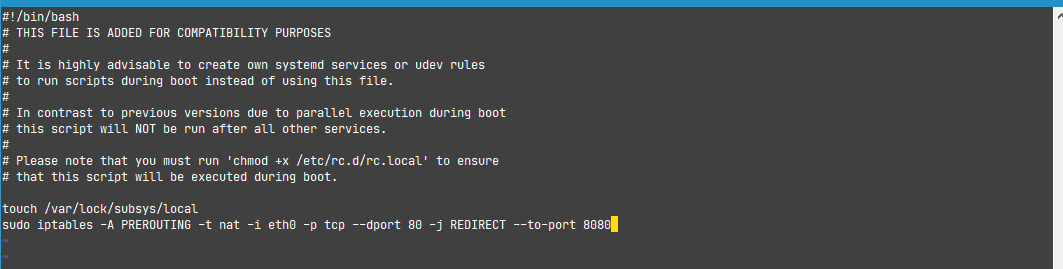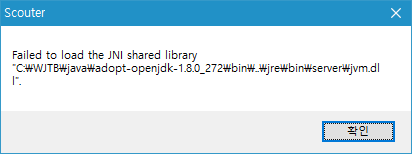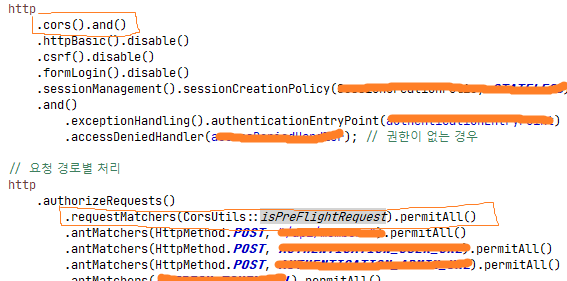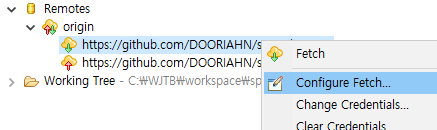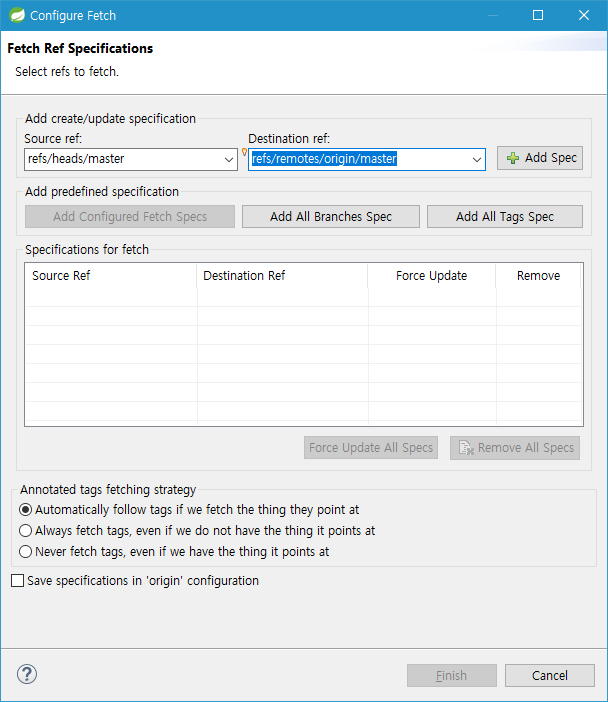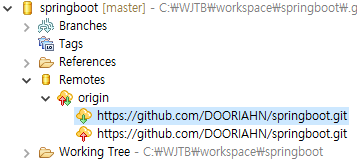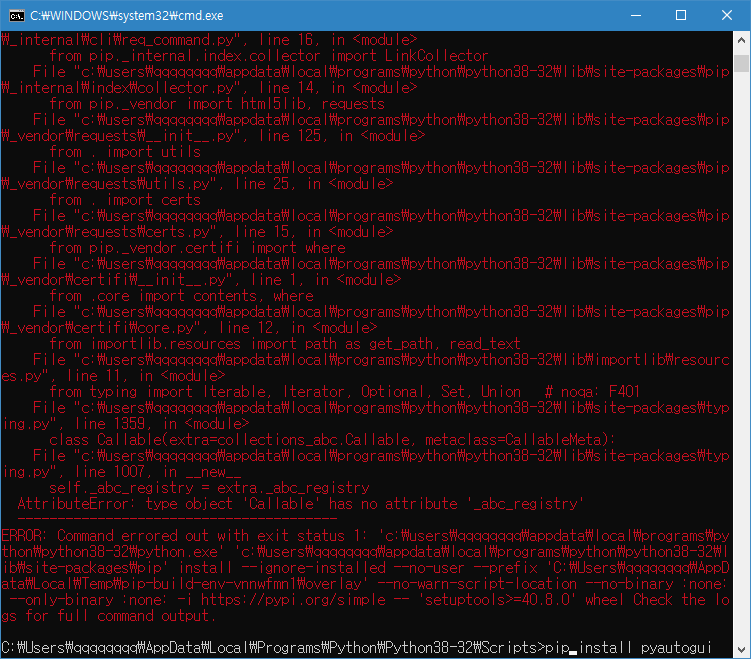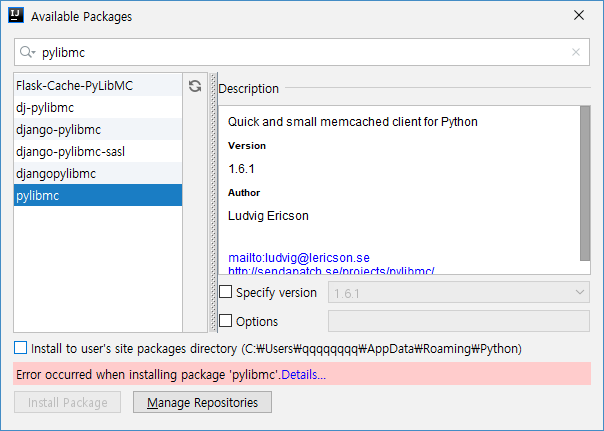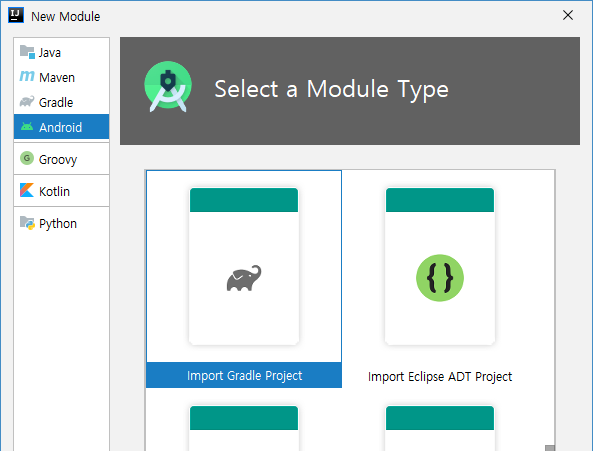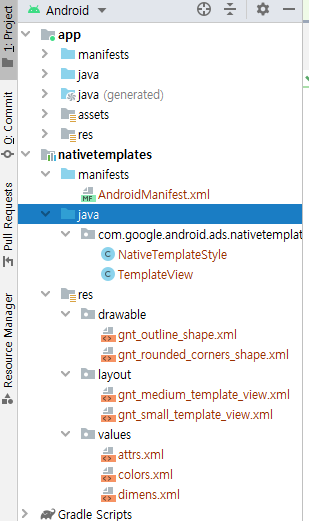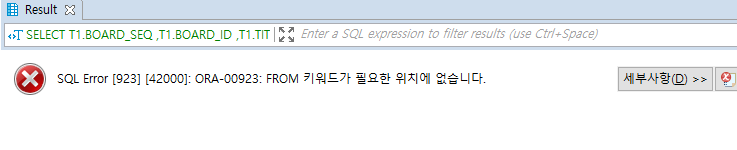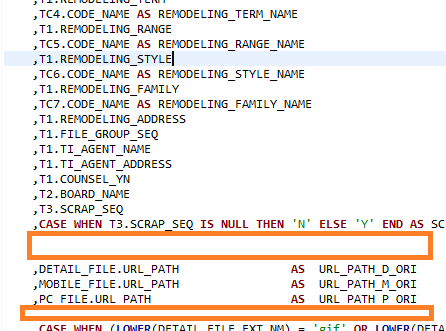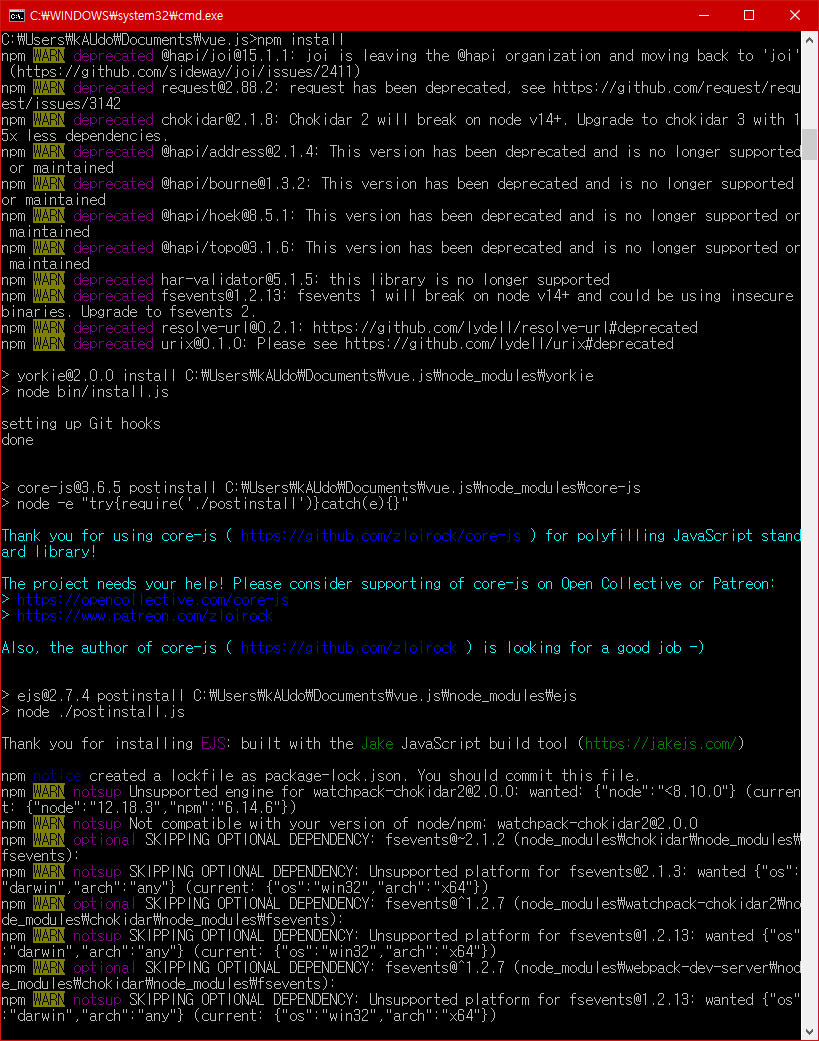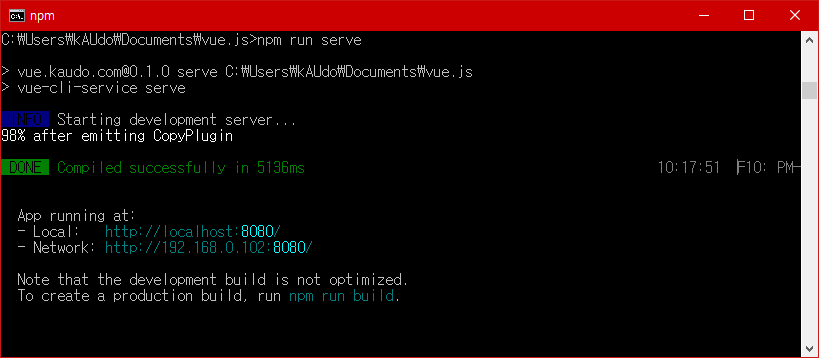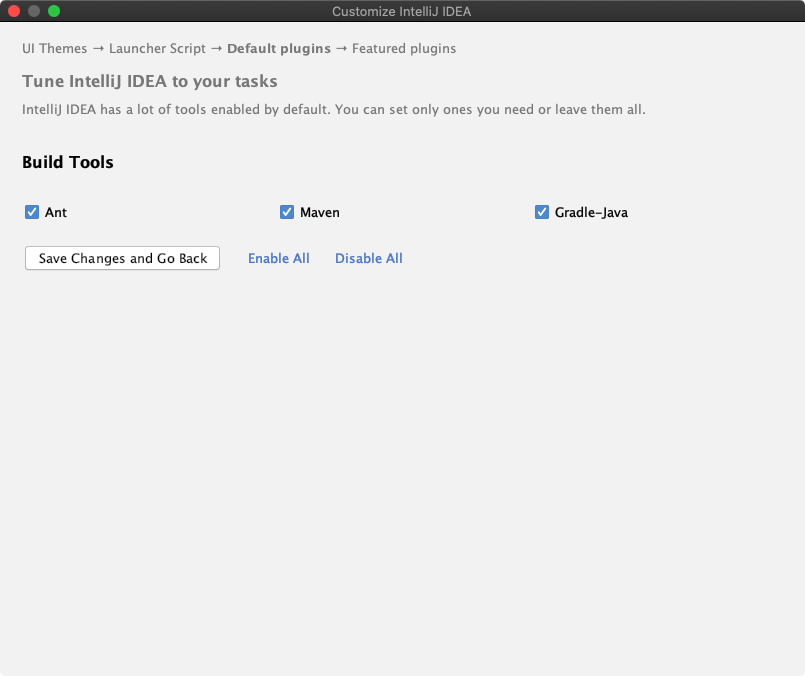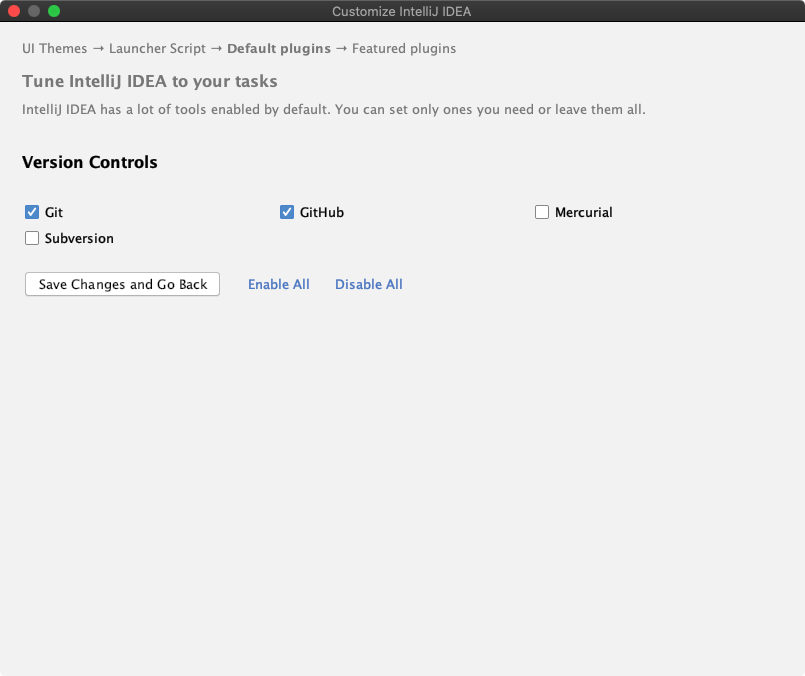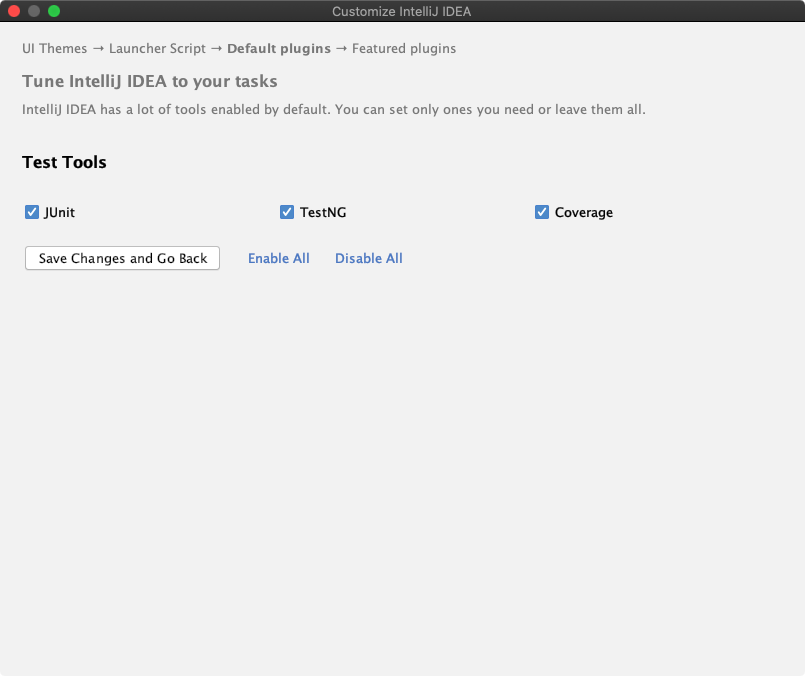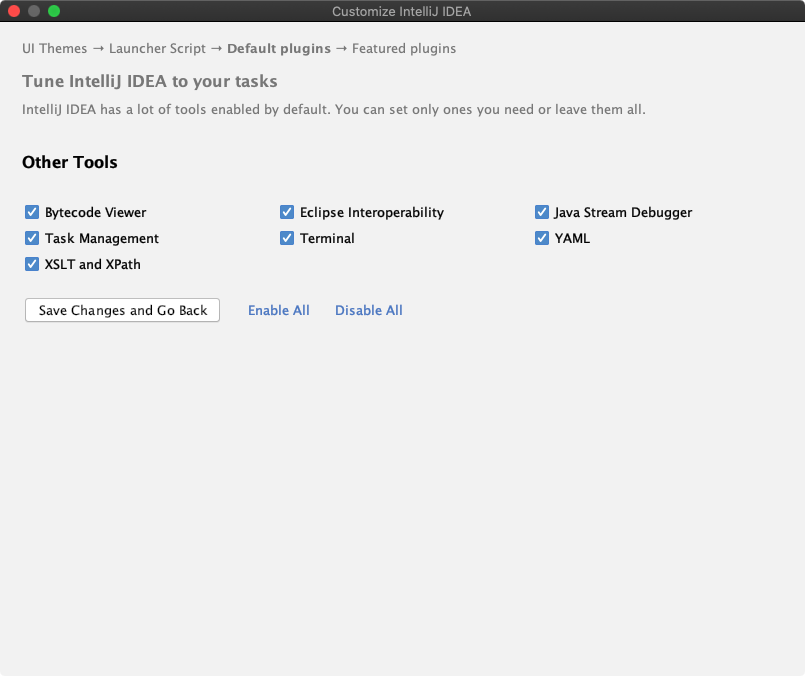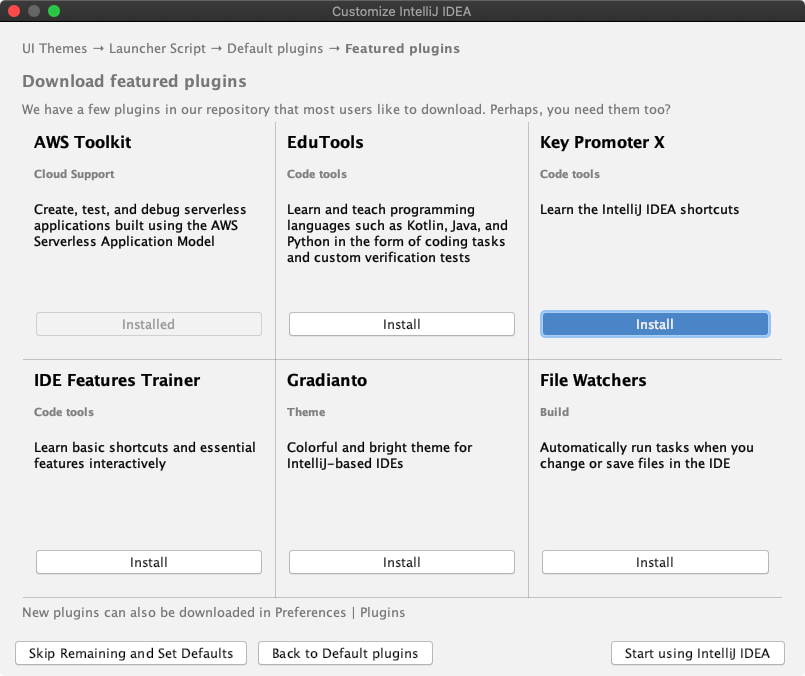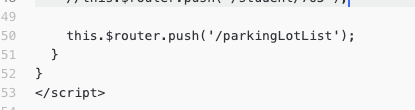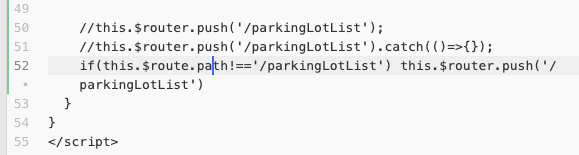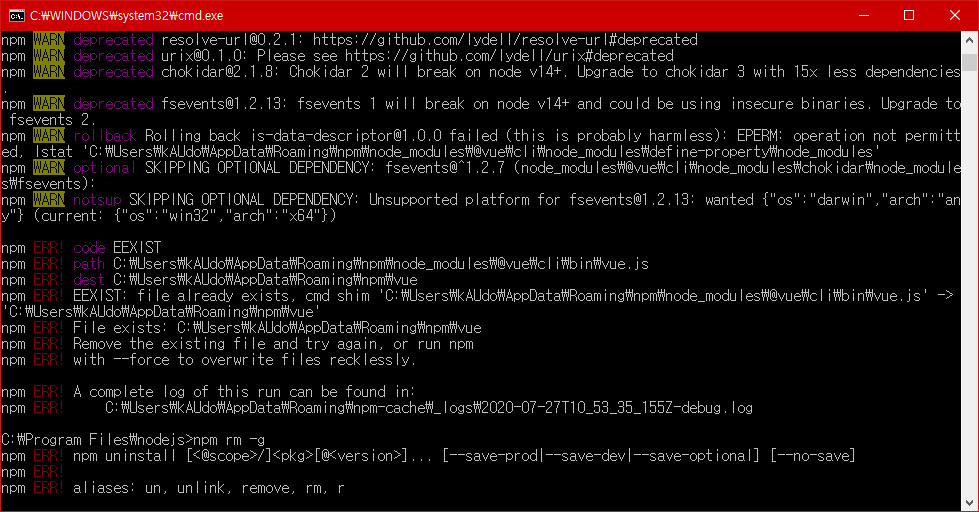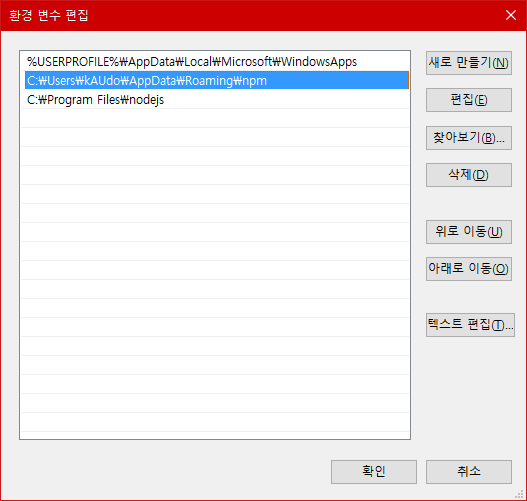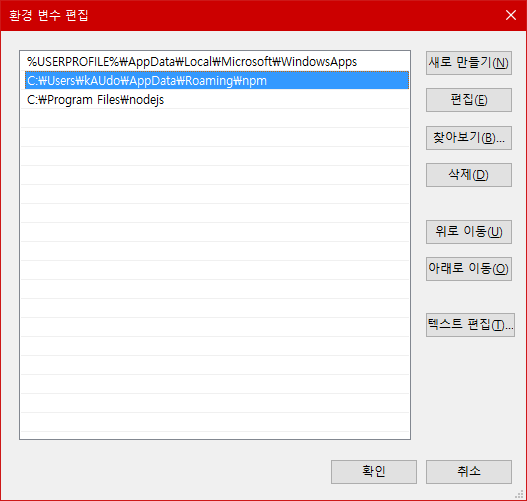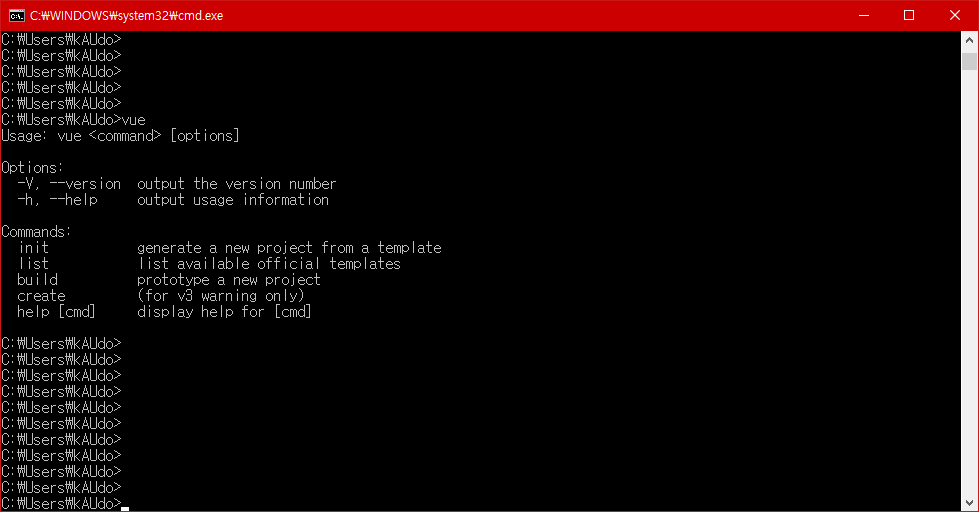asdf
kaudo@iPhone vue.js % sudo npm run serve
> vue11@0.1.0 serve /Users/kaudo/vue.js
> vue-cli-service serve
sh: /Users/kaudo/vue.js/node_modules/.bin/vue-cli-service: Permission denied
npm ERR! code ELIFECYCLE
npm ERR! errno 126
npm ERR! vue11@0.1.0 serve: `vue-cli-service serve`
npm ERR! Exit status 126
npm ERR!
npm ERR! Failed at the vue11@0.1.0 serve script.
npm ERR! This is probably not a problem with npm. There is likely additional logging output above.
npm ERR! A complete log of this run can be found in:
npm ERR! /Users/kaudo/.npm/_logs/2020-07-28T03_38_21_560Z-debug.log
asdfasdfasdf
kaudo@iPhone vue.js % rm -rf node_modules
kaudo@iPhone vue.js % npm install
> fsevents@1.2.13 install /Users/kaudo/vue.js/node_modules/watchpack-chokidar2/node_modules/fsevents
> node install.js
internal/modules/cjs/loader.js:969
throw err;
^
Error: Cannot find module 'nan'
Require stack:
- /Users/kaudo/vue.js/node_modules/watchpack-chokidar2/node_modules/fsevents/[eval]
at Function.Module._resolveFilename (internal/modules/cjs/loader.js:966:15)
asdfasdf
> yorkie@2.0.0 install /Users/kaudo/vue.js/node_modules/yorkie
> node bin/install.js
setting up Git hooks
done
> core-js@3.6.5 postinstall /Users/kaudo/vue.js/node_modules/core-js
> node -e "try{require('./postinstall')}catch(e){}"
Thank you for using core-js ( https://github.com/zloirock/core-js ) for polyfilling JavaScript standard library!
The project needs your help! Please consider supporting of core-js on Open Collective or Patreon:
> https://opencollective.com/core-js
> https://www.patreon.com/zloirock
Also, the author of core-js ( https://github.com/zloirock ) is looking for a good job -)
> ejs@2.7.4 postinstall /Users/kaudo/vue.js/node_modules/ejs
> node ./postinstall.js
Thank you for installing EJS: built with the Jake JavaScript build tool (https://jakejs.com/)
added 1252 packages from 871 contributors and audited 1252 packages in 21.073s
50 packages are looking for funding
run `npm fund` for details
found 0 vulnerabilities
sadf
asdfasdf
kaudo@iPhone vue.js % npm run serve
> vue11@0.1.0 serve /Users/kaudo/vue.js
> vue-cli-service serve
INFO Starting development server...
98% after emitting CopyPlugin
DONE Compiled successfully in 2015ms 12:40:55 ├F10: PM┤
App running at:
- Local: http://localhost:8080/
- Network: http://172.20.10.3:8080/
Note that the development build is not optimized.
To create a production build, run npm run build.
dasfasdf